iPhone에 다양한 통신 앱이 도착한 후에도 문자 메시지를 예약하는 데 시간이 필요합니다. 수표를 떨어뜨리는 것에 대해 아내에게 상기시키거나 직원에게 제 시간에 이메일을 보내도록 상기시키는 것일 수 있습니다. 이유가 무엇이든 iPhone에서 문자를 예약하는 것은 몇 분이면 됩니다.
이전에는 타사 앱을 통해 자동 문자 메시지를 보내는 것이 일반적이었습니다. 그러나 iOS 12가 출시된 직후 사용자는 더 이상 타사 앱에 의존할 필요가 없습니다. 어떻게? 바로가기'가 핵심입니다.
방법 1:Siri 바로 가기를 사용하여 iPhone에서 텍스트 예약
1단계 :프로세스를 시작하기 전에 iOS 기기에서 앱 스토어를 방문하여 '바로 가기'를 설치해야 합니다.
2단계 :완료되면 '바로가기 받기'를 선택하고 '지연 문자 보내기' 탭을 볼 수 있는 새 페이지에 오신 것을 환영합니다.
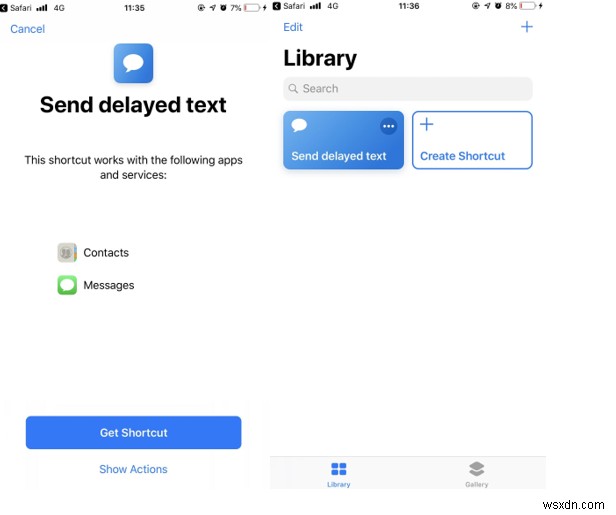
3단계 :파란색 탭을 탭하면 문자 메시지를 보낼 이름을 선택할 수 있습니다.
4단계 :원하는 연락처를 선택하면 '무슨 말을 하시겠습니까?'라는 화면 팝업이 표시되며, 여기에 메시지를 입력할 수 있습니다.
확인을 탭하면 다음 팝업에서 날짜와 시간을 묻습니다. 적절한 것을 선택하고 확인을 표시하십시오.
<강> 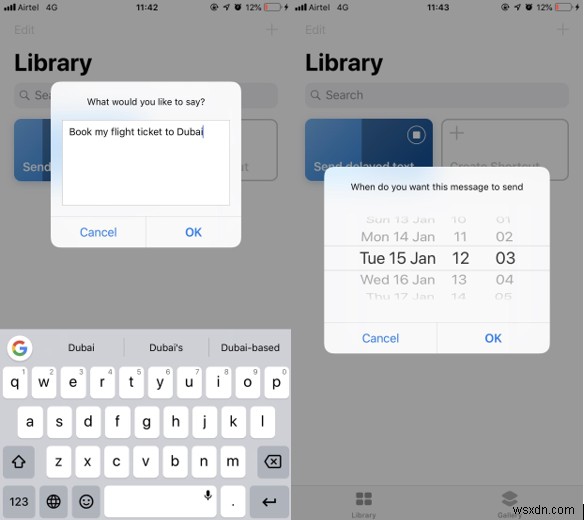
그리고 그게 다야! 이제 문자 메시지가 예약되었습니다.
설정 :
그러나 사용자의 편의에 따라 고급 설정을 확인하지 않으면 완료되지 않습니다. 이를 변경하려면 '지연된 문자 보내기'의 오른쪽 탭에 표시된 점 3개를 클릭하세요.
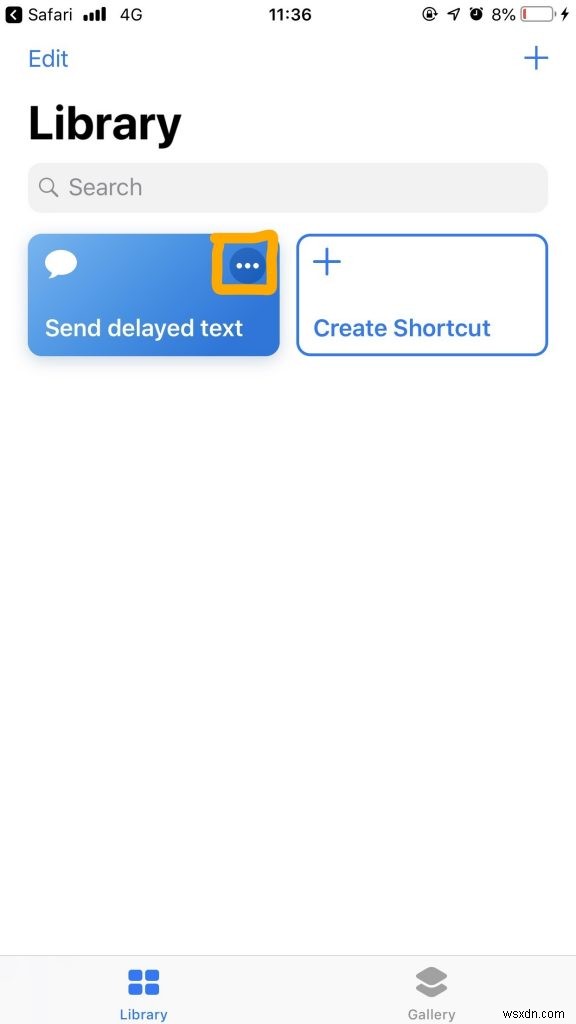
탭하면 추가로 변경할 수 있는 새 화면 페이지로 이동합니다.
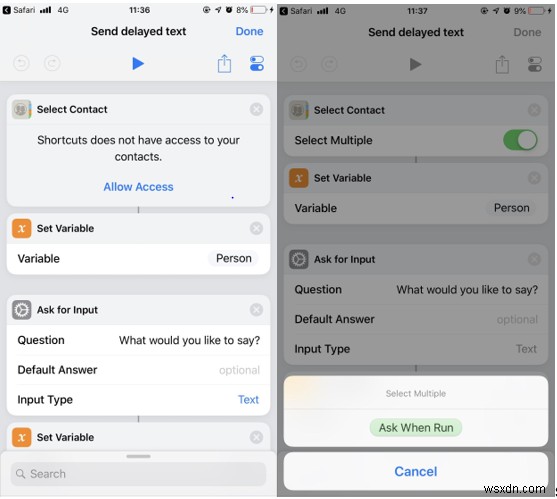
이제 여러 연락처를 선택하거나 Siri에 바로 가기를 추가하거나 이름을 변경할 수 있습니다. 당신에게 맞는 것이 무엇이든 지금 당신의 손 설정에 있습니다.
방법 2:예약 앱을 사용하여 iPhone에서 텍스트 예약
고맙게도 iTunes에서 예약 앱을 다운로드할 수 있는 타사 앱도 있습니다. 가질 수 있는 단점은 자동 문자 메시지를 보내려면 프리미엄 버전으로 업그레이드해야 한다는 것입니다.
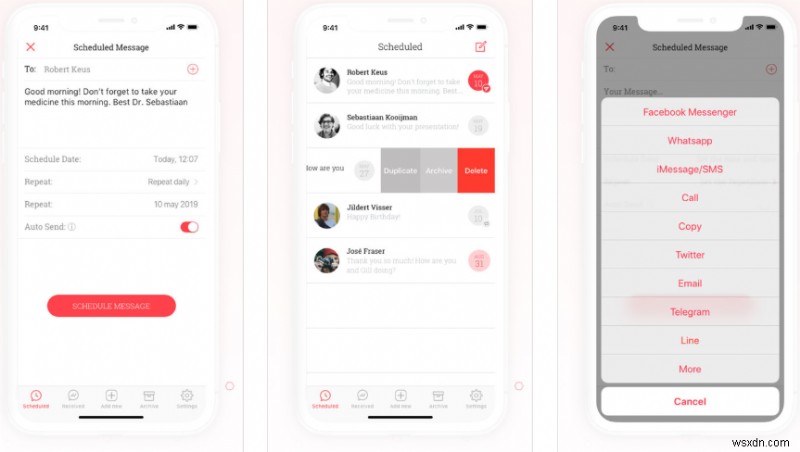
1단계 :앱을 설치하면서 알림 활성화를 누르고 앱에 들어갑니다. 여기에서 지금 버전을 업그레이드하고 싶다면 할 수 있습니다. 또는 '아직 아님'을 클릭하세요.
2단계: 전화번호 확인과 함께 이용약관을 활성화하면 앱을 사용할 준비가 됩니다.
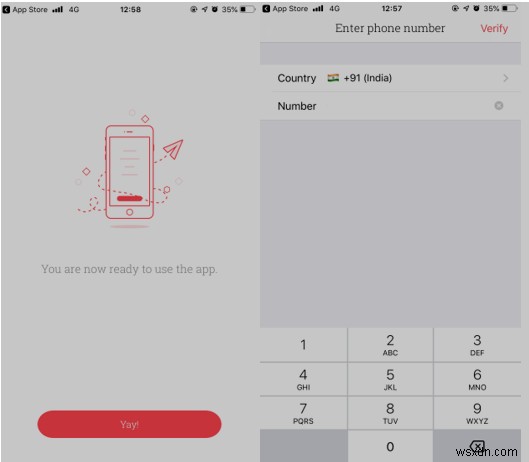
3단계: '메시지 작성' 옵션이 있는 다음 페이지를 탭합니다.
4단계 :연락처를 선택하고, 메시지를 입력하고, 날짜를 예약하고 예약할 수 있는 새 상자가 열립니다.
'일정' 섹션에서 날짜와 시간을 설정하는 옵션을 찾을 수 있습니다.
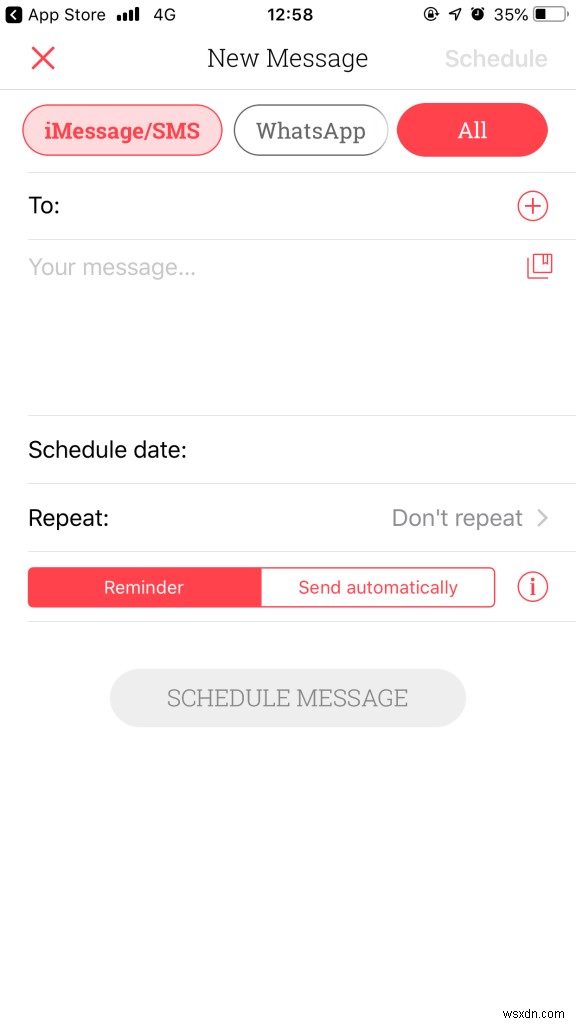
5단계 :텍스트가 자주 반복되도록 하려면 매일 또는 매주라고 말하면 미리 알림 탭에서 선택할 수 있습니다. 또는 예약된 시간에 대해 '자동으로 보내기'를 클릭합니다.
추가로 보내기 전에 SMS, 이메일 또는 기타 모드를 보내는 옵션도 나타납니다. 원하는 대로 선택하세요!
메모 :예약 앱의 프리미엄 버전을 사용 중인 경우 예약 문자 메시지가 자동으로 전송됩니다. 그러나 무료 버전이 있는 경우 앱에서 알림을 보내므로 휴대전화를 선택하고 잠금을 해제한 다음 직접 보낼 수 있습니다.
전송 준비 완료!
따라서 어떤 방법으로든 iPhone에서 문자 메시지를 매우 원활하게 예약할 수 있습니다. 예, 동일한 작업을 수행하려면 약간의 노력이 필요할 수 있지만 빠른 노력으로 일정이 더 간단해집니다. 즐거운 예약 메시지 보내세요!
